Apakah mungkin untuk mendistribusikan wi-fi tanpa router? Cara membuat komputer mendistribusikan Wi-Fi
- Cara mendistribusikan WiFi dari komputer ke telepon tanpa program pihak ketiga
- Cara mendistribusikan WiFi dari komputer ke telepon menggunakan program
- Bagikan wifi tanpa router
- Kami mendistribusikan wifi melalui baris perintah
- Buat titik hot spot
- Perangkat lunak wifi
- Mari kita simpulkan
- Metode 1
- Metode 2
- Metode 3
Dengan bantuan beberapa perintah di konsol, Anda dapat mendistribusikan jaringan WiFi nirkabel ke semua perangkat di rumah Anda. Tetapi perlu dicatat bahwa untuk tujuan ini, adaptor harus diinstal pada komputer Anda. jaringan nirkabel dan driver terbaru untuknya. Pengguna laptop akan lebih mudah, karena di kebanyakan laptop, mereka memasang adaptor ini secara default. Jika bekerja dengan konsol bukan untuk Anda, gunakan perangkat lunak pihak ketiga yang ditentukan dalam paragraf nomor dua.
Cara mendistribusikan WiFi dari komputer ke telepon tanpa program pihak ketiga
Metode ini akan mengaktifkan dan menonaktifkan jaringan nirkabel melalui baris perintah . Anda hanya perlu menjaga tim selalu di tempat yang menonjol.
- Tekan kombinasi tombol Win + R. Anda akan melihat jendela eksekusi. Di dalamnya, ketikkan huruf "CMD" tanpa tanda kutip.
- Klik pada tombol "OK", segera muncul jendela command prompt.

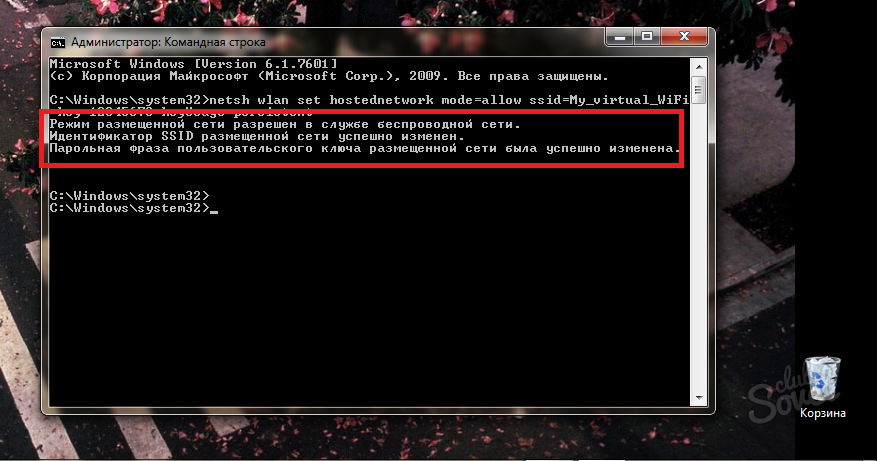
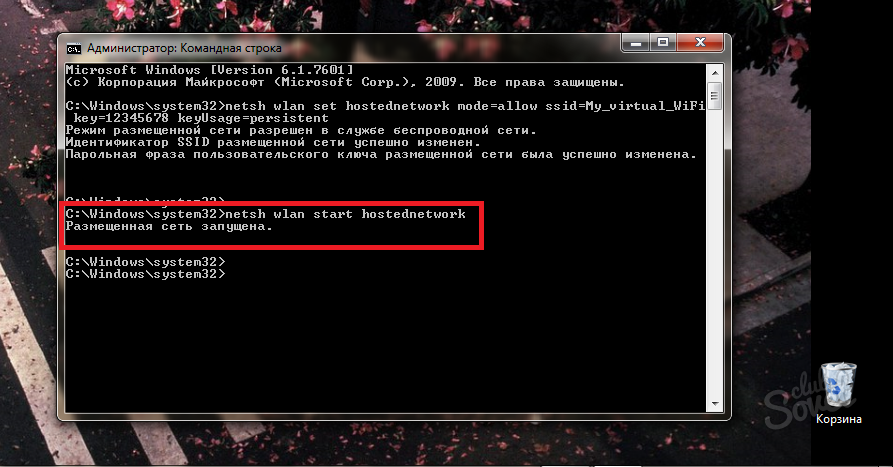
- Kata sandi default untuk jaringan Anda adalah 12345678. Untuk menonaktifkan distribusi WiFi, masukkan perintah "netsh wlan stop hostnetwork" tanpa tanda kutip. Jangan lupa mematikan jaringan agar perangkat Anda yang terhubung tidak memboroskan lalu lintas Internet. Jika opsi ini tidak sesuai dengan Anda, cobalah untuk mencoba metode langkah kedua.

Cara mendistribusikan WiFi dari komputer ke telepon menggunakan program
Perangkat lunak untuk mendistribusikan WiFi sekarang merupakan perangkat yang sangat besar, Anda dapat memilih sendiri perangkat yang tepat. Pada artikel ini, sebagai contoh, kita akan menggunakan utilitas Router virtual Plus. Unduh perangkat lunak ke komputer atau laptop Anda. Instalasi utilitas ini tidak diperlukan:
- buka arsipnya
- temukan file Virtual Router Plus .exe,
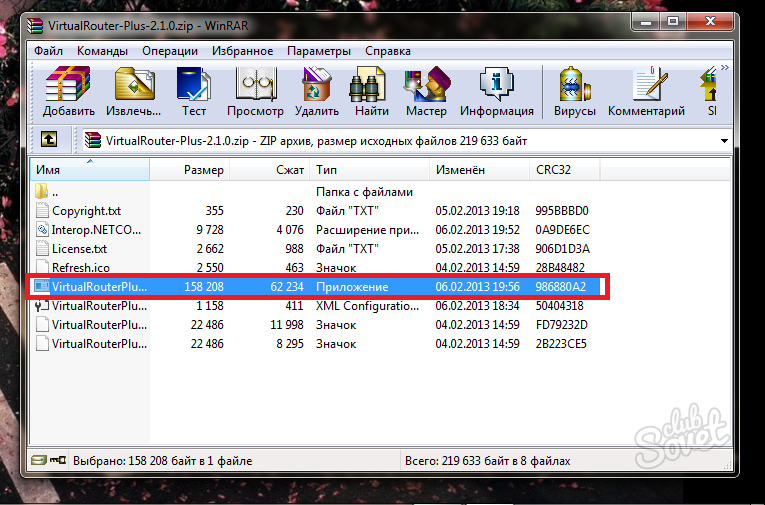
- klik dua kali di atasnya
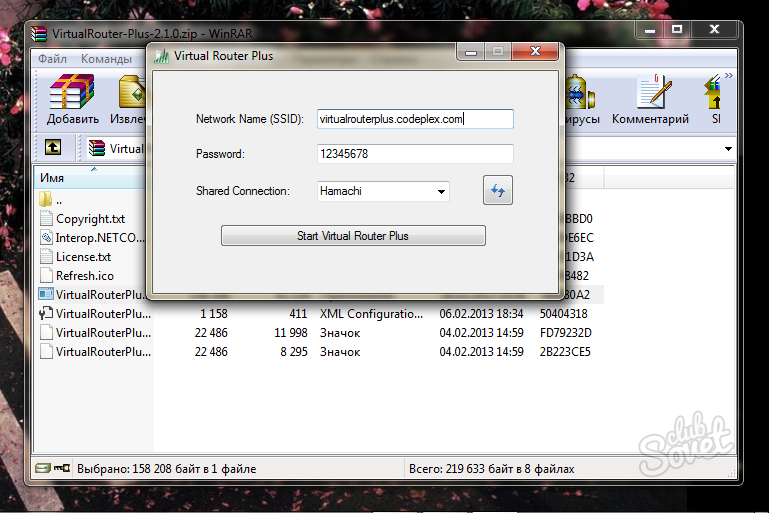
- Sekarang Anda perlu mengatur pengaturan yang benar. Baris paling atas adalah nama jaringan Anda. Pikirkan apa saja sesuai selera Anda,
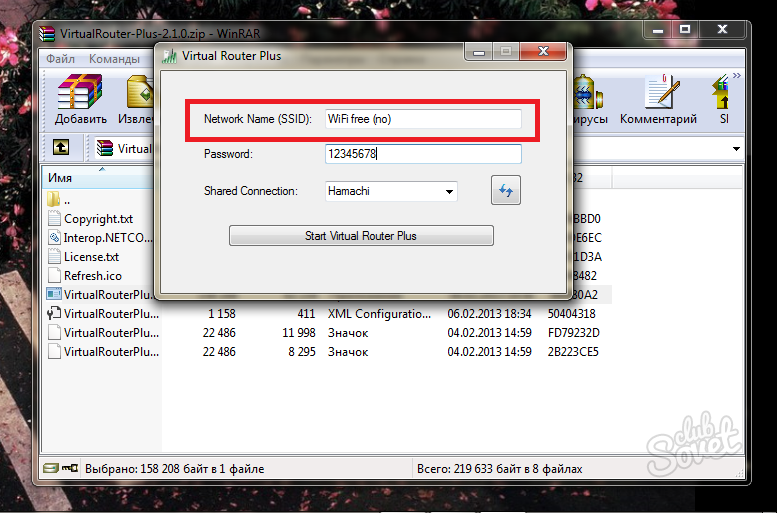
- pada istilah kedua, atur kata sandi dari jaringan. Bahwa perlu masuk pada telepon untuk terhubung,
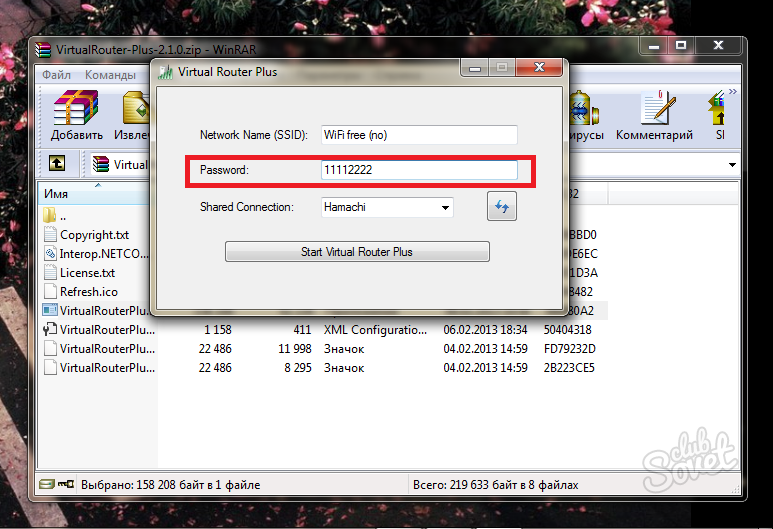
- Baris terakhir adalah jenis koneksi. Ubah ke "Koneksi Jaringan Nirkabel",

- sekarang klik pada tombol besar di tengah layar "Mulai Virtual Router Plus",
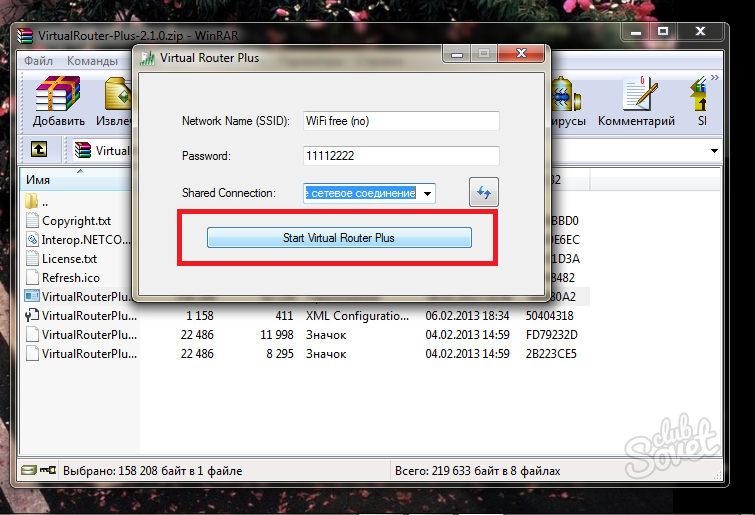
- Di baki Anda akan melihat pesan tentang peluncuran yang berhasil. Sekarang WiFi terdengar dari komputer Anda,

Pilih sendiri opsi terbaik dan gunakan sebagai jalur akses.
Di zaman kita jaringan wifi tersebar di mana-mana. Dapat dimengerti, karena dengan bantuan itu Anda dapat terhubung paling banyak perangkat yang berbeda . Sebagian besar dari semua ini berlaku untuk telepon, karena wifi memungkinkan Anda untuk tidak menghabiskan uang untuk 3G mahal. Sekarang kita akan menjawab pertanyaan tentang bagaimana mendistribusikan wi-fi dari komputer ke ponsel.
Bagaimana cara mendistribusikan Internet dari komputer ? Kebanyakan cara mudah - menggunakan router. Untuk membuat koneksi wifi lakukan hal berikut:
- Kami mendapatkan router itu sendiri. Tidak masalah karakteristik harga dan pabrikannya, karena semua router memiliki skema kerja yang sama. Sayang layak dibeli jika Anda membutuhkan jaringan jarak jauh.
- Kami menghubungkannya ke komputer. Ini mudah dilakukan dengan kabel patchcord yang disertakan.
- Sekarang Anda perlu mengkonfigurasi router dan jaringan itu sendiri. Untuk melakukan ini, cari ip yang ditentukan di belakang router, dan masukkan bilah alamat browser. Selanjutnya, Anda harus memasukkan nama pengguna dan kata sandi, mereka juga berada di sisi sebaliknya. Jika tidak, maka gunakan standar: admin / admin. Tetap hanya untuk mencari tahu dan mengubah pengaturan jaringan.
Hebat, sekarang Anda memiliki jaringan wifi berjalan di sekitar rumah. Jika ponsel Anda tidak menemukannya, maka kembali ke pengaturan router. Dalam "visibilitas", pilih "untuk semua perangkat dalam jangkauan." Setelah itu, masalahnya harus diperbaiki.
Bagikan wifi tanpa router
Kami melihat cara paling populer untuk membuat jaringan rumah . Tetapi ada metode lain. Pertama, mari kita bicara tentang apa yang Anda butuhkan untuk mereka:
- Adaptor WIFI. Jika Anda tidak memiliki router, maka tanpa adaptor hidup komputer stasioner mendistribusikan wifi tidak berfungsi. Adaptornya cukup murah. Anda bisa dengan mudah menemukannya di toko barang-barang listrik. Adaptor terdiri dari dua jenis: eksternal dan built-in. Jika Anda tidak ingin terlalu menderita dengan studi tentang komputer, maka belilah yang eksternal yang dimasukkan ke dalam port usb.
- Driver di komputer. Terutama ada baiknya memperhatikan mereka untuk mereka yang baru saja menginstal ulang sistem operasi. Driver dapat ditemukan di Internet, di situs web produsen komponen Anda. Tetapi ada cara yang lebih sederhana, yaitu menggunakan program khusus untuk memperbarui driver. Ada banyak dari mereka di Internet, tetapi saya menyarankan Anda untuk mengunduh solusi drp atau penguat pengemudi . Mereka tidak hanya akan menginstal driver yang hilang, tetapi juga memperbarui yang lama. Ini akan berkontribusi pada konektivitas jaringan yang lebih baik.
Jika Anda telah menginstal driver dan membeli adaptor Wi-Fi, maka pertimbangkan metode berikut yang akan membantu Anda mengatur jaringan wi-fi.
Kami mendistribusikan wifi melalui baris perintah
Metode ini digunakan untuk pc di windows 7/8/10.
Jadi mari kita mulai. Kami menemukan baris perintah (cmd lebih lanjut). Untuk melakukan ini, klik Ikon Windows dan pergi ke r "Layanan → Windows → Baris perintah".
Temukan item "Baris Perintah"
Sekarang kita masukkan cmd seperti yang ditunjukkan pada tangkapan layar:
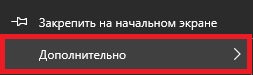
Pergi ke "Advanced"

Masuk? Luar biasa Sekarang konfigurasikan jaringan itu sendiri. Rekatkan ke baris cmd:
" Netsh wlan mengatur mode hostnetwork = izinkan ssid =" luboenazvanie "key =" luboyparol "keyUsage = persistent "
Lihat parameter ssid dan kunci? Ini adalah nama dan kunci jaringan. Anda dapat mengubahnya sesuka Anda, tetapi Anda tidak dapat membiarkannya kosong.
Sekarang Anda dapat menjalankan wifi, tetapi tidak masuk akal. Pertama, lakukan hal berikut:
- Temukan koneksi internet bekas kami seperti yang ditunjukkan di bawah ini:
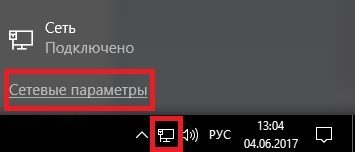
Klik pada ikon "Akses Jaringan ke Internet"
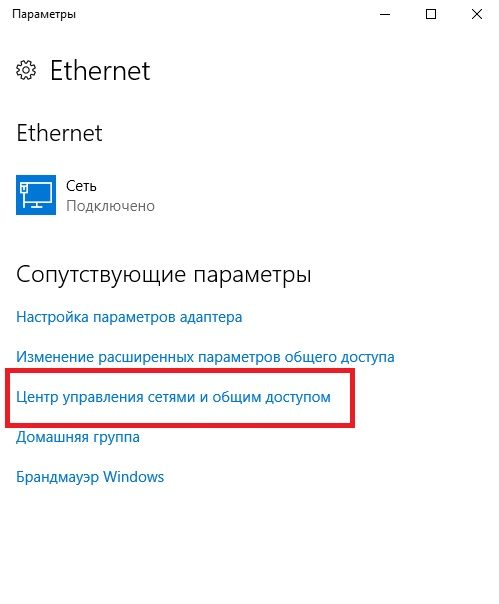
Buka "Jaringan dan Pusat Berbagi"
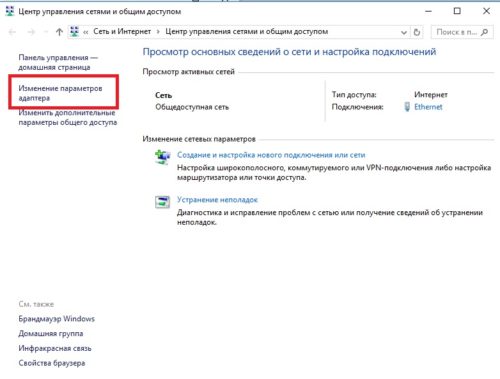
Butir "ubah pengaturan adaptor"
- Buka "properti" dengan mengklik pada koneksi yang aktif klik kanan .
- Kembali ke "properti".
- Kami mencari item pertama dan memberi tanda centang di sebelahnya.
- Kembali ke cmd. Masukkan yang berikut ini ke dalamnya: "netsh wlan start hostnetwork"
Luar biasa Sekarang ponsel Anda terhubung dengan tenang ke Internet melalui wifi .
Tetapi dengan setiap restart PC, perintah harus dimasukkan lagi.
Buat titik hot spot
Bagaimana cara mendistribusikan wifi menggunakan hot spot poin? Ini lebih mudah dari metode sebelumnya. Tetapi ini hanya digunakan untuk pc di windows 10.
Untuk membuat hot spot yang Anda butuhkan:
- Kami menemukan parameter koneksi Internet.

Buka "Pengaturan Windows"
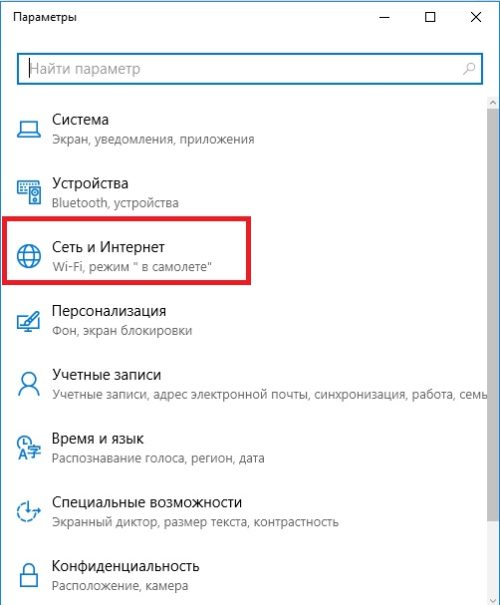
- Klik pada item "hot spot seluler". Di menu yang muncul, semua data jaringan Wi-Fi sudah tersedia. Anda dapat menghapusnya dan mengaturnya sendiri.
- Kami menyimpan semua data yang dimasukkan dan digunakan.
- Menu baru muncul. Penting untuk menggunakan slider untuk mengubah item "off" menjadi "on".
Setelah itu, jaringan wifi akan bekerja dengan parameter yang Anda masukkan. Jika ada masalah dengan itu, maka coba nonaktifkan firewall. Tapi jangan lupa untuk menyalakannya kembali.
Perangkat lunak wifi
Di Internet, ada banyak program dan utilitas untuk membuat jaringan Wi-Fi. Contoh dari program semacam itu: MyPublicWiFi. Tetapi gunakan dengan risiko Anda sendiri. Untuk beberapa dari mereka, Anda harus menonaktifkan program antivirus. Memahami antarmuka beberapa program semacam itu juga cukup bermasalah, terutama jika tidak di-Russified.
Mari kita simpulkan
Jadi kami menjawab pertanyaan tentang bagaimana mendistribusikan Wi-Fi dari komputer ke ponsel tanpa masalah . Untuk melakukan ini, Anda memerlukan router / adaptor dan driver. Keseluruhan pemasangan akan memakan waktu tidak lebih dari 20 menit, tetapi upaya yang dilakukan akan membuahkan hasil. Anda dapat terhubung ke jaringan Wi-Fi rumah Anda dari telepon Anda tanpa masalah.
2016-09-25  Dmitry
Dmitry
Halo, para tamu dan pengunjung tetap situs blog. Jika Anda membaca artikel ini, kemungkinan besar:
1. Anda sangat membutuhkan internet nirkabel di rumah, tetapi belum ada kesempatan untuk membeli router;
2. Router Anda rusak, dan fungsinya harus diletakkan di pundak rapuh PC atau laptop di rumah;
3. Anda tidak pernah mencari cara mudah dan memilih jalan yang paling sulit.
Bagaimanapun, artikel ini akan memberi tahu Anda bagaimana mendistribusikan wi-fi dari komputer dalam satu atau dua menit menjalankan OS seperti Windows XP, 7, 8 dan 10 tanpa router. Apakah kamu siap Tuang minuman favorit Anda di cangkir favorit Anda dan pergi!
Perhatikan bahwa contoh ditunjukkan dalam sistem operasi Windows 7, dan perbedaannya dicatat dalam catatan seperti ini. Perlu juga dicatat bahwa jika Anda tidak memiliki laptop dengan built-in Adaptor WI-FI (atau PC stasioner dengan kartu yang sesuai), untuk mendistribusikan WI-FI melalui komputer, Anda harus membeli perangkat secara terpisah. Ada eksternal dan adaptor internal Yang pertama lebih murah dan membutuhkan port USB yang tidak digunakan, yang kedua lebih dapat diandalkan.
Metode 1
Untuk orang yang malas, "boneka" dan orang yang menghargai setiap gerakan tubuh
Penulis dari orang-orang yang klik mouse setara dengan mengangkat kantong semen. Karena itu, metode ini adalah favoritnya. Jadi, unduh Program virtual Router Plus (misalnya, di sini: awesoft.ru). Instal, pujilah langit untuk antarmuka Rusia dan lihat jendela berikut:
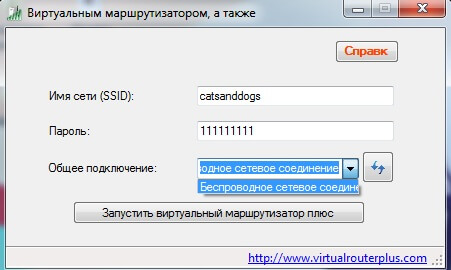
Pada baris "Nama jaringan" masukkan nama jaringan (tidak mengejutkan, bukan?). Siapapun Kemudian kami membuat kata sandi (setidaknya 8 karakter), pilih koneksi donor (yang melaluinya komputer menerima Internet) dan klik "Jalankan ...". Selesai! Program terbang ke baki, dan Wi-Fi sekarang dapat diperoleh dari telepon dan perangkat lain.
Metode 2
Saya memutar, saya memutar, saya ingin melewati baris perintah WI-FI
Jika secara moral Anda adalah seorang binaragawan (meskipun secara lahiriah TOP-ectomorph) dan Anda tidak mengalami kesulitan dalam hal apa pun (atau jika metode di atas tidak tiba-tiba bekerja), lakukan hal berikut:
- Buka baris perintah dalam mode administrator (klik kanan pada cmd dan pilih menu yang sesuai di sebelah kiri);
- Kami memasukkan satu per satu perintah yang ditunjukkan pada tangkapan layar di bawah ini (urutannya ditunjukkan);
- Jaringan telah dibuat, tetapi ... Anda siap untuk kesulitan pertama, bukan? Pergi ke panel kontrol dan klik heroik pada item "Ubah pengaturan akses publik "
dan mengatur ulang penanda, seperti pada tangkapan layar:
- Sekarang kembali ke halaman rumah panel kontrol dan klik "Ubah pengaturan adaptor", buka tab "Akses", beri tanda centang. Di menu yang ditunjukkan oleh panah, pilih koneksi donor dan klik OK. Itu saja, Anda bisa online melalui ponsel, tablet, laptop dan perangkat lainnya.
Koreksi untuk pengguna versi lain dari sistem: terlepas dari OS Windows yang Anda gunakan, algoritme tindakannya sama.
Metode 3
Cara mudah, tetapi tidak untuk semua
- Kami pergi ke pusat kontrol jaringan dan akses umum;
- Kami melihat, apakah ada titik "Pengaturan jaringan nirkabel komputer-komputer". Jika ada, menjabat tangan Anda. Jika tidak, sentuh bibir Anda dan pergi ke baris perintah, seperti yang dijelaskan dalam metode kedua. Tindakan lebih lanjut dijelaskan di sini untuk mereka yang memiliki item.
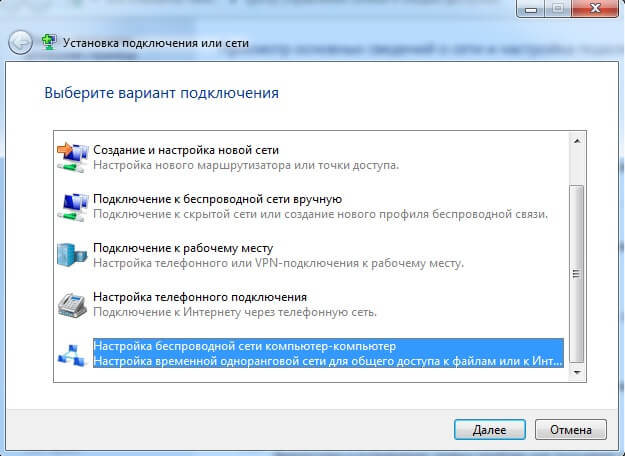
- Masukkan nama jaringan dan kunci keamanan. Selanjutnya, aktifkan jaringan.
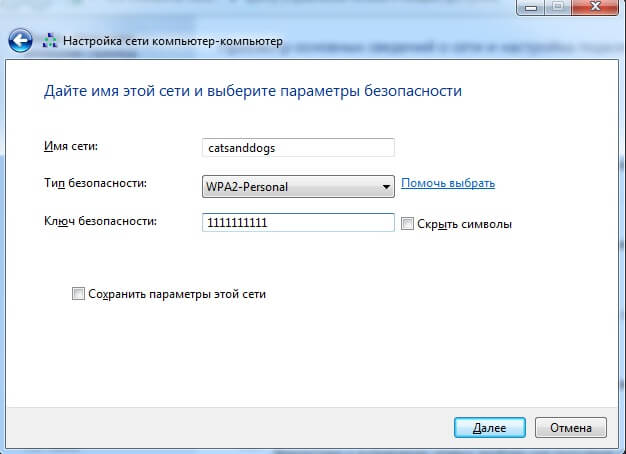
- Selanjutnya, kita kembali ke poin ketiga dan keempat. metode sebelumnya . Kami menempatkan penanda di opsi berbagi dan mengubah pengaturan adaptor. Terakhir
Koreksi untuk pengguna Windows XP: Anda melakukan operasi ini tidak melalui panel kontrol, tetapi melalui item menu mulai standar "Wireless Network Wizard". Perbedaannya pada dasarnya ada satu. Anda harus memilih "metode instalasi jaringan", seperti yang ditunjukkan pada tangkapan layar
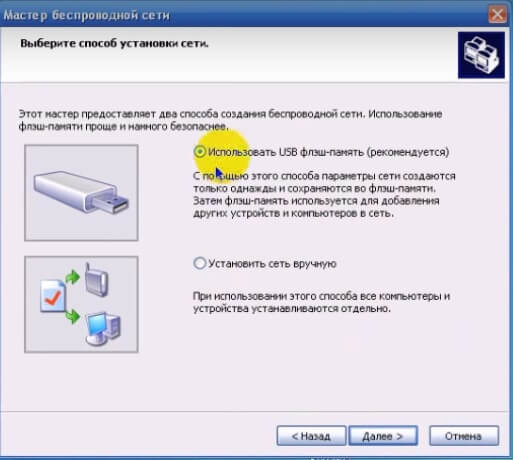
Amandemen untuk pengguna Windows 10: ada metode yang lebih mudah bagi Anda, karena versi sistem ini (dimulai dengan pembaruan 2.08.16) menyediakan "stop panas seluler" untuk membuat titik WI-FI.
Ini menyimpulkan artikel. Anda telah belajar apakah mungkin untuk menggunakan PC dalam bentuk router dan bagaimana membuat semuanya berfungsi. Tulis di komentar, apakah Anda berhasil membuat titik WI-FI melalui komputer. Dan jika tidak, maka jangan buru-buru menuduh kami telah menyia-nyiakan momen terbaik dalam hidup Anda di artikel ini. Jelaskan masalahnya dan kami akan mencoba membantu Anda. Berlangganan pembaruan, posting ulang di jejaring sosial dan beri tahu kami kepada teman-teman Anda. Semua yang terbaik!
Belum pergi, tetapi Anda membutuhkan roti dan sirkus dari bonus yang dijanjikan? Jadi ini dia - cara tambahan dapatkan WI-FI tanpa komputer program pihak ketiga dan gerakan ekstra (semua yang kita suka). Kami memasukkan kartu SIM dengan Internet ke perangkat Android apa pun, aktifkan di atasnya Distribusi WI-FI dan nikmati ringannya wujud.
PS Metode yang sangat relevan bagi orang yang menggunakan modem USB dan karena alasan tertentu, tolak metode di atas.
Tidak mengejutkan, bukan?Anda siap untuk kesulitan pertama, bukan?
Belum pergi, tetapi Anda membutuhkan roti dan sirkus dari bonus yang dijanjikan?
